微信朋友圈发Live照片教程
时间:2025-09-17 10:47:19 275浏览 收藏
欢迎各位小伙伴来到golang学习网,相聚于此都是缘哈哈哈!今天我给大家带来《微信朋友圈怎么发live实况照片_微信朋友圈发布live照片操作教程》,这篇文章主要讲到等等知识,如果你对文章相关的知识非常感兴趣或者正在自学,都可以关注我,我会持续更新相关文章!当然,有什么建议也欢迎在评论留言提出!一起学习!
答案:可通过微信朋友圈发布iPhone的Live实况照片。先确认照片带有环形图标为Live格式,长按预览动态效果;再打开微信,进入朋友圈点击“+”号从相册选择该照片,添加描述后发表;若无动态效果,需检查手机设置中相机格式是否开启“高效”或“兼容性最佳”模式,并确保微信已更新至最新版本。
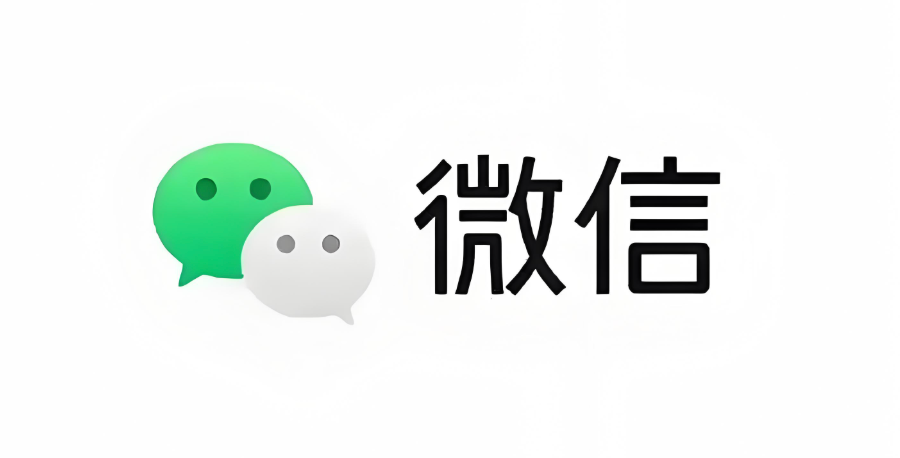
如果您希望在微信朋友圈分享动态照片,让好友看到更生动的瞬间,可以尝试发送Live实况照片。这类照片包含拍摄前后的小段视频和声音,能提升互动体验。以下是具体操作步骤:
本文运行环境:iPhone 15 Pro,iOS 18
一、确认照片为Live格式
在发送前需确保所选照片是iPhone拍摄的Live照片,此类照片通常带有圆形图标标识,表示其具备动态效果。
1、打开手机相册,找到想要发布的照片。
2、查看照片右上角是否有一个带有圆圈的环形图标,若有则说明该照片为Live格式。
3、轻触并长按屏幕,可预览该Live照片的动态效果。
二、通过朋友圈发布Live照片
微信支持直接从相册选择并发布Live照片,系统会自动识别其动态属性。
1、打开微信,点击首页底部的“发现”选项。
2、进入“发现”页面后,点击“朋友圈”。
3、在朋友圈界面右上角点击相机图标旁的“+”号按钮,选择从相册上传。
4、在相册中挑选已确认为Live格式的照片,点击完成。
5、添加文字描述或位置信息后,点击“发表”按钮。
三、检查Live功能是否启用
若发布后照片无动态效果,可能是系统设置中关闭了相关权限。
1、进入手机“设置”应用,向下滚动并找到“相机”选项。
2、点击进入“格式”,确认“高效”或“兼容性最佳”模式已开启。
3、返回相册重新选择Live照片上传至朋友圈,确保动态数据未被压缩丢失。
四、更新微信至最新版本
旧版微信可能不完全支持Live照片展示,需确保客户端为当前最新版本以获得完整功能。
1、前往手机App Store,搜索“微信”。
2、如果有更新提示,点击“更新”按钮进行升级。
3、重启微信后再次尝试发布Live照片,验证功能是否正常。
今天关于《微信朋友圈发Live照片教程》的内容介绍就到此结束,如果有什么疑问或者建议,可以在golang学习网公众号下多多回复交流;文中若有不正之处,也希望回复留言以告知!
-
501 收藏
-
501 收藏
-
501 收藏
-
501 收藏
-
501 收藏
-
162 收藏
-
463 收藏
-
258 收藏
-
468 收藏
-
198 收藏
-
172 收藏
-
144 收藏
-
417 收藏
-
492 收藏
-
142 收藏
-
441 收藏
-
184 收藏
-

- 前端进阶之JavaScript设计模式
- 设计模式是开发人员在软件开发过程中面临一般问题时的解决方案,代表了最佳的实践。本课程的主打内容包括JS常见设计模式以及具体应用场景,打造一站式知识长龙服务,适合有JS基础的同学学习。
- 立即学习 543次学习
-

- GO语言核心编程课程
- 本课程采用真实案例,全面具体可落地,从理论到实践,一步一步将GO核心编程技术、编程思想、底层实现融会贯通,使学习者贴近时代脉搏,做IT互联网时代的弄潮儿。
- 立即学习 516次学习
-

- 简单聊聊mysql8与网络通信
- 如有问题加微信:Le-studyg;在课程中,我们将首先介绍MySQL8的新特性,包括性能优化、安全增强、新数据类型等,帮助学生快速熟悉MySQL8的最新功能。接着,我们将深入解析MySQL的网络通信机制,包括协议、连接管理、数据传输等,让
- 立即学习 500次学习
-

- JavaScript正则表达式基础与实战
- 在任何一门编程语言中,正则表达式,都是一项重要的知识,它提供了高效的字符串匹配与捕获机制,可以极大的简化程序设计。
- 立即学习 487次学习
-

- 从零制作响应式网站—Grid布局
- 本系列教程将展示从零制作一个假想的网络科技公司官网,分为导航,轮播,关于我们,成功案例,服务流程,团队介绍,数据部分,公司动态,底部信息等内容区块。网站整体采用CSSGrid布局,支持响应式,有流畅过渡和展现动画。
- 立即学习 485次学习
